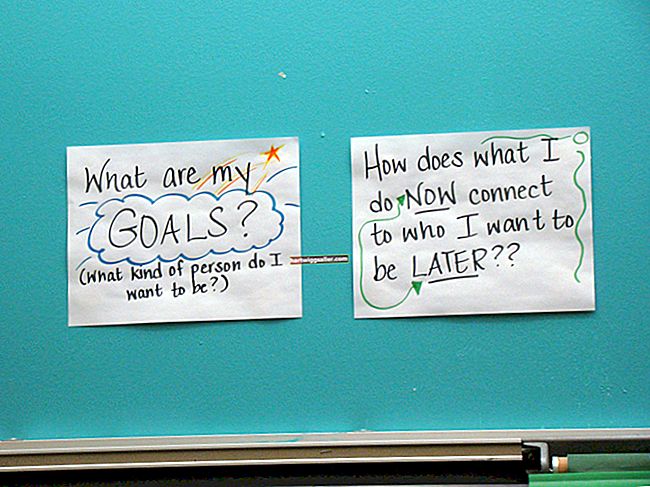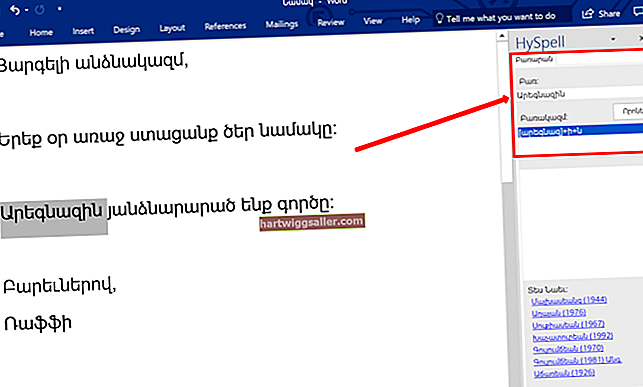Microsoft Outlook és un popular client de correu electrònic inclòs a la suite Microsoft Office. Es connecta a servidors de correu electrònic que executen Microsoft Exchange, cosa que us permet llegir correus electrònics al vostre ordinador. Com que l'Outlook funciona a l'ordinador físic, no hi podeu accedir quan esteu fora de la màquina. Moltes empreses petites utilitzen una solució alternativa a aquest inconvenient habilitant l'eina Outlook Web Access a Microsoft Exchange. Amb aquesta utilitat, podeu iniciar la sessió al servidor de correu mitjançant una pàgina web segura i accedir a una interfície basada en web al vostre correu electrònic que reprodueix l’experiència d’utilitzar Microsoft Outlook.
1
Obriu el navegador web i escriviu l'URL del servidor de l'Outlook Web Access a la barra d'adreces. Premeu "Retorn". Si no coneixeu l'URL del servidor, podeu obtenir aquesta informació a l'administrador del servidor de correu de la vostra empresa.
2
Feu clic al quadre corresponent per indicar la vostra preferència de seguretat. Especifiqueu si feu servir un ordinador públic compartit o privat.
3
Trieu el tipus de client que voleu que utilitzi la interfície web. Algunes versions ofereixen una opció entre una interfície "Premium" o "bàsica", mentre que d'altres ofereixen una casella de selecció que podeu marcar per seleccionar una versió "light" de l'Outlook Web Access. Les opcions bàsiques i lleugeres s’utilitzen normalment en ordinadors menys potents i en aquells amb connexions a Internet més lentes.
4
Introduïu el vostre nom d'usuari i contrasenya als camps designats. En alguns servidors, és possible que se us demani que introduïu el vostre domini de correu electrònic abans del nom d'usuari, separat per un caràcter "barra invertida". Per exemple, si el vostre nom d'usuari és "suser" i el vostre domini és "comptabilitat", introduïu "comptabilitat \ suser" al camp.
5
Feu clic al botó "Inicia la sessió" o "Inicia la sessió" per accedir i veure la vostra bústia de correu.